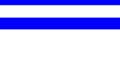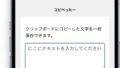このような問題が発生する原因は、レスポンシブデザインが適切に実装されていないためです。スマートフォンのような小さな画面サイズに対応するために、いくつかの修正を加える必要があります。解決するためのCSSの変更の方法です。
コンテナの最大幅を調整する
コンテナの最大幅を調整し、パディングを変更します。
設定例:
.container {
max-width: 100%;
padding: 10px;
box-sizing: border-box;
}box-sizing: border-box;とは?
box-sizing: border-box;は、CSSのプロパティで、要素のサイズ計算方法を変更する重要な設定です。
通常、以下のようにすべての要素に適用します。
*, *:before, *:after {
box-sizing: border-box;
}
この設定により、ウェブページ全体で一貫したボックスモデルを使用できます。
box-sizing: border-box;を使用することで、CSSのレイアウト設計がより直感的かつ管理しやすくなります。
box-sizingを変更する
テキストエリアの幅を100%に設定し、ボックスサイジングを変更します。
設定例:
textarea {
width: 100%;
box-sizing: border-box;
}ボタングループのレイアウトを調整
ボタングループのレイアウトを調整します。
設定例:
.button-group {
flex-wrap: wrap;
}
button {
flex: 1 0 calc(33.333% - 10px);
margin: 5px;
font-size: 14px;
}
メディアクエリを追加する
メディアクエリを追加して、小さな画面サイズに対応します。
設定例:
@media screen and (max-width: 480px) {
.container {
padding: 5px;
}
textarea {
height: 80px;
}
button {
flex: 1 0 calc(50% - 10px);
padding: 8px 5px;
font-size: 12px;
}
}ビューポートの設定を確認する
また、ビューポートの設定も確認してください。
<meta name="viewport" content="width=device-width, initial-scale=1.0">この設定がHTMLのheadセクションに含まれていることを確認し、モバイルデバイスで適切に表示されるようにしてください。
まとめ
これらの変更を適用することで、スマートフォンサイズの画面でもテキストエリアが右側にはみ出すことなく、適切に表示されるようになります。また、ボタンのレイアウトも改善され、小さな画面でも使いやすくなります。
レスポンシブデザインを実装する際は、さまざまな画面サイズでテストを行い、必要に応じて調整を加えることが重要です。